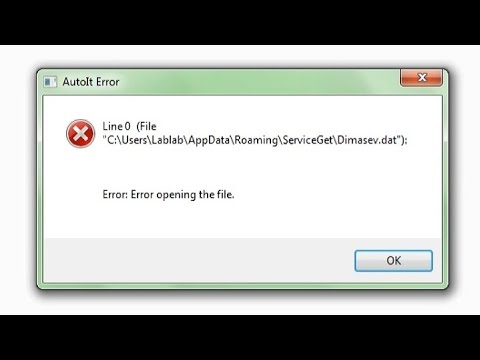
Autoit v3 es un lenguaje de programación diseñado especialmente para la automatización de tareas en sistemas operativos Windows. Con él, es posible crear scripts para automatizar procesos repetitivos o tediosos, ahorrando tiempo y aumentando la eficiencia en el trabajo. En este tutorial, aprenderás cómo utilizar Autoit v3 en Windows 7 en tan solo 60 minutos. Descubrirás cómo crear y ejecutar scripts, así como las herramientas y funciones disponibles para personalizar tus automatizaciones. ¡Comencemos!
Guía completa del programa AutoIT v3: ¡Empieza a automatizar ahora!
Si eres un usuario de Windows 7 y quieres automatizar tareas repetitivas, entonces AutoIt v3 Script es la herramienta que necesitas. En tan solo 60 minutos, podrás aprender cómo usar este programa con nuestra guía completa. ¡Empieza a automatizar ahora!
¿Qué es AutoIt v3 Script?
AutoIt v3 Script es un lenguaje de programación y una herramienta de automatización de tareas para Windows. Permite crear scripts para automatizar tareas repetitivas, como hacer clic en botones, escribir texto, mover ventanas y mucho más.
¿Por qué usar AutoIt v3 Script?
AutoIt v3 Script es una herramienta muy útil para usuarios de Windows 7 que desean automatizar tareas repetitivas. Si tienes que hacer lo mismo varias veces al día, como enviar correos electrónicos o actualizar hojas de cálculo, AutoIt v3 Script puede hacer el trabajo por ti.
¿Cómo empezar?
Para empezar a usar AutoIt v3 Script, primero tienes que descargar e instalar el programa. Una vez que lo hayas hecho, puedes empezar a crear tus propios scripts.
Crear un script básico
Para crear un script básico, primero debes abrir el editor de scripts de AutoIt v3. Luego, escribe el siguiente código:
MsgBox(0, "Mi primer script", "Hola mundo!")
Guarda el archivo con la extensión «.au3». Ahora, haz doble clic en el archivo para ejecutar el script. Verás una ventana emergente con el mensaje «Hola mundo!».
Automatizar tareas
Para automatizar tareas, como hacer clic en botones o escribir texto, debes usar funciones especiales en AutoIt v3 Script. Por ejemplo, para hacer clic en un botón, puedes usar la función MouseClick:
MouseClick("left", 100, 100)
Esta función hace clic en la posición (100, 100) de la pantalla.
Para escribir texto, puedes usar la función Send:
Send("Hola mundo!")
Esta función escribe «Hola mundo!» en la ventana activa.
Conclusiones
AutoIt v3 Script es una herramienta muy útil para usuarios de Windows 7 que desean automat
Solución AutoIT Error en Windows 10
Si estás buscando una solución para el error de AutoIT en Windows 10, has llegado al lugar adecuado. Aunque AutoIT v3 Script es una herramienta muy útil para Windows 7, a veces puede presentar problemas en su uso en la versión más reciente de Windows. Afortunadamente, existen algunas soluciones simples que puedes implementar para resolver este problema.
¿Qué es AutoIT v3 Script?
AutoIT es un lenguaje de programación y un entorno de desarrollo integrado que se utiliza para crear scripts y automatizar tareas en el sistema operativo Windows. Con AutoIT, puedes crear scripts que realizan tareas repetitivas y tediosas, como hacer clic en botones y escribir texto en cuadros de diálogo.
¿Por qué ocurre el error?
El error de AutoIT en Windows 10 puede ser causado por varias razones diferentes. Uno de los motivos más comunes es la falta de compatibilidad entre la versión de AutoIT que estás utilizando y la versión de Windows que tienes instalada.
¿Cómo solucionar el error?
Para solucionar el error de AutoIT en Windows 10, puedes seguir los siguientes pasos:
1. Actualizar AutoIT a la versión más reciente: Si estás utilizando una versión antigua de AutoIT, es posible que no sea compatible con Windows 10. Para solucionar esto, asegúrate de que estás utilizando la versión más reciente de AutoIT.
2. Ejecutar AutoIT como administrador: A veces, el error puede ser causado por problemas de permisos. Para solucionar esto, intenta ejecutar AutoIT como administrador. Haz clic derecho en el archivo de script de AutoIT y selecciona «Ejecutar como administrador».
3. Desactivar el control de cuentas de usuario (UAC): El UAC es una característica de seguridad de Windows que puede interferir con la ejecución de scripts de AutoIT. Para desactivar el UAC, abre el Panel de Control, selecciona «Cuentas de usuario» y luego «Cambiar la configuración de Control de cuentas de usuario». Arrastra el control deslizante hacia «Nunca notificar» y haz clic en «Aceptar».
4. Desinstalar y reinstalar AutoIT: Si ninguna de las soluciones anteriores funciona, intenta desinstalar y reinstalar AutoIT. Asegúrate de descargar la versión más reciente de la página oficial.
Asegúrate de que estás utilizando la versión más reciente de AutoIT, ejecútalo
El artículo presenta una guía para aprender a usar Autoit v3 Script en Windows 7 en tan solo 60 minutos. Se explican los conceptos básicos de la programación en Autoit, así como la creación de scripts y la automatización de tareas en el sistema operativo. Además, se proporcionan ejemplos prácticos para ayudar a los usuarios a comprender mejor la herramienta. En resumen, el artículo ofrece una introducción completa y fácil de seguir para aquellos que desean utilizar Autoit v3 Script en Windows 7.
En conclusión, Autoit v3 Script es una herramienta muy útil para automatizar tareas en Windows 7. Con este tutorial, en solo 60 minutos podrás aprender los conceptos básicos y comenzar a escribir tus propios scripts. Desde automatizar la instalación de aplicaciones hasta realizar tareas repetitivas, Autoit v3 Script te permitirá ahorrar tiempo y aumentar tu productividad. No dudes en probarlo y descubrir todo lo que puedes hacer con él.
https://www.youtube.com/watch?v=ywbcyBHvcFU
